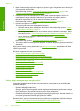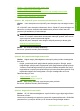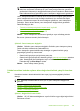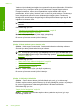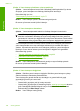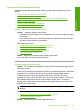User Guide
Yazdırma için kullandığınız kağıdın her zaman düz olmasına dikkat edin. Görüntüleri
yazdırırken en iyi sonuçları almak için HP Advanced Fotoğraf Kağıdı kullanın.
Fotoğraf ortamlarını, tekrar sıkıca kapanabilen naylon torbalar olan orijinal
paketlerinde, düz bir yüzey üzerinde, serin ve kuru bir yerde saklayın. Yazdırmaya
hazır olduğunuzda yalnızca hemen kullanacağınız kağıdı çıkarın. Yazdırmayı
bitirdiğinizde, kullanılmayan fotoğraf kağıdı varsa plastik torbasına geri koyun. Bu
kağıtların kıvrılmasını önler.
Not Mürekkep miktarlarında bir sorun yok ve yazıcı kartuşlarını değiştirmek
gereksiz.
Daha fazla bilgi için, bkz.
•“
Yazdırma ve kopyalama için önerilen kağıtlar” sayfa 22
•“
Kağıt hakkında bilgiler” sayfa 93
Neden: Giriş tepsisine yanlış türde kağıt yerleştirilmiş.
Bu sorunu çözmezse sonraki çözümü deneyin.
Çözüm 2: Baskı kalitesi ayarını kontrol edin
Çözüm: Kalite ayarını kontrol edin. Yazdırmada kullanılan mürekkep miktarını
artırmak için daha yüksek kaliteli bir ayar kullanın.
Not En fazla dpi çözünürlüğü için Gelişmiş sekmesine gidip En fazla dpi açılan
listesinden Etkin öğesini seçin. Daha fazla bilgi için bkz. “
En fazla dpi kullanarak
yazdırma” sayfa 41.
Daha fazla bilgi için, bkz.
•“
Baskı hızını veya kalitesini değiştirme” sayfa 34
•“
En fazla dpi kullanarak yazdırma” sayfa 41
•“
Hızlı Kopya alma” sayfa 56
Neden: Baskı kalitesi ayarı çok düşük ayarlanmış.
Bu sorunu çözmezse sonraki çözümü deneyin.
Çözüm 3: Görüntüyü döndürün
Çözüm: Sorun devam ederse görüntünüzdeki açık mavi, gri ve kahverengi
renklerin sayfanın altına yazdırılmaması için ürüne yüklediğiniz yazılımı veya başka
bir yazılım uygulamasını kullanarak görüntünüzü 180 derece döndürün.
Daha fazla bilgi için, bkz.
“
Sayfa yönünü değiştirme” sayfa 34
Neden: Fotoğraf görüntüsünde sayfanın altına yazdırılan açık mavi, gri veya
kahverengi renkler var.
Bölüm 12
104 Sorun giderme
Sorun giderme